win10系统怎么建立局域网?win10系统建立局域网操作教程
脚本之家
win10系统怎么建立局域网?在办公环境内,局域网的作用可不小。团队的文件管理,打印机等设备共享,部分之间资料的分享以及日程排期信息交互等等,都离不开局域网。本文主要和大家探讨如何在win10系统建立局域网。
系统:win10专业版
电脑:联想IdeaPad 710S-13ISK-IFI
win10系统建立局域网操作教程
1、我们要先点击桌面左下角的开始菜单图标,然后在弹出来的窗口中点击设置图标进入设置界面。
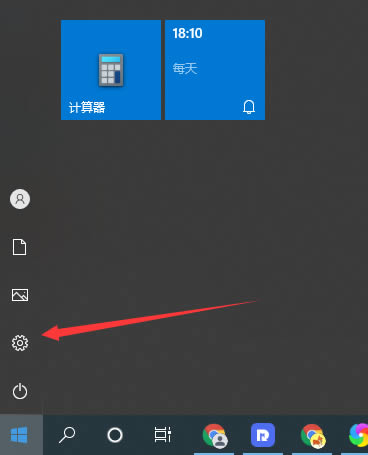
2、然后我们在设置窗口找到网络和internet,点击进入。
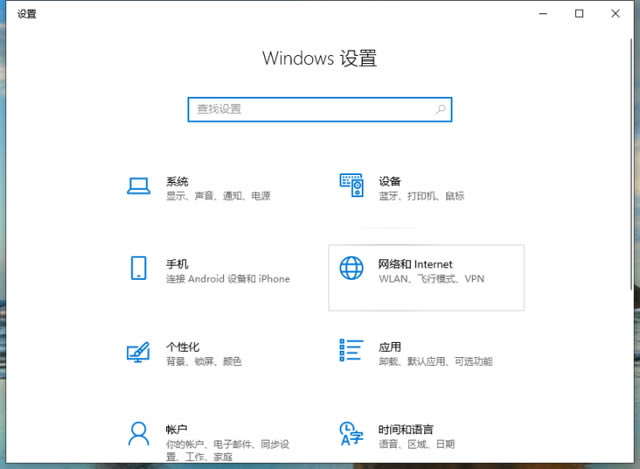
3、然后在网络和internet界面当中找到网络和共享中心,点击进入里面。
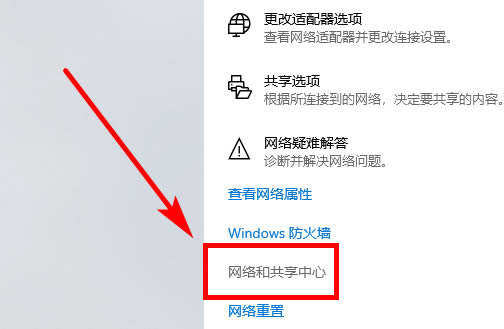
4、然后在左侧找到更改高级共享设置,点击进入。
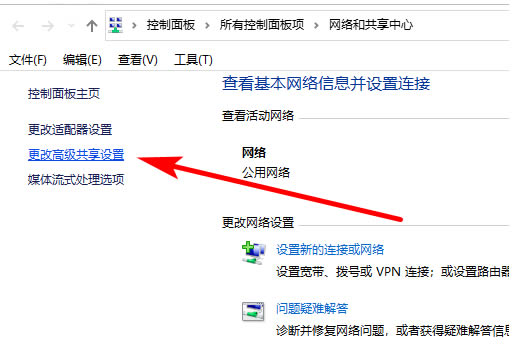
5、然后我们看到网络发现还有文件和打印机共享,这两个选项都把他选择为启用,最后点击保存更改就可以了。
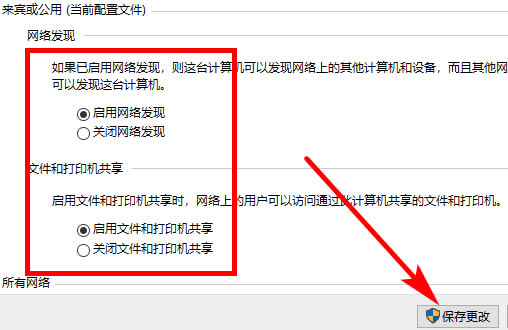
以上就是win10系统怎么建立局域网?win10系统建立局域网操作教程的详细内容,更多关于win10建立局域网教程的资料请关注脚本之家其它相关文章!
